※ Version 0.6.6.0 時点での情報
目次 
MOD制作に用いるツール 
| ツール名 | リンク | 目的 |
|---|---|---|
| SoundEngine Free | Download | wav ファイルの音量調整 |
| Wwise 2016.2.1 build 5995 | Download *1 *1 | wav ファイルから wem ファイルへの変換 |
フォルダ構成の作成 
※この項では,日本語音声を基にして作成します。
- 解凍ツール (wows_unpacker_gui.exe) を起動し,res\banks\Languages\JA を解凍する。
cf. banksフォルダの中身について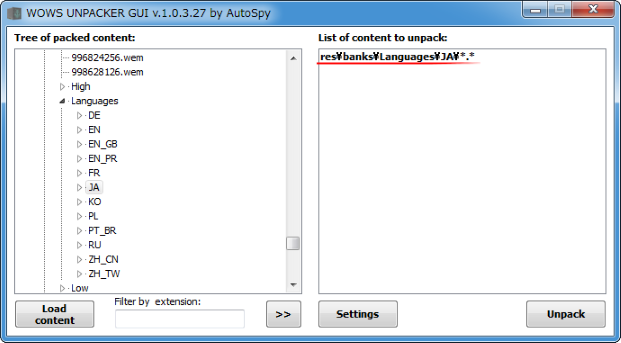
- 解凍した banks フォルダを,ゲームフォルダにある res_mods\(現行Ver.) にコピーする。
cf. wem, bnkファイルの再生方法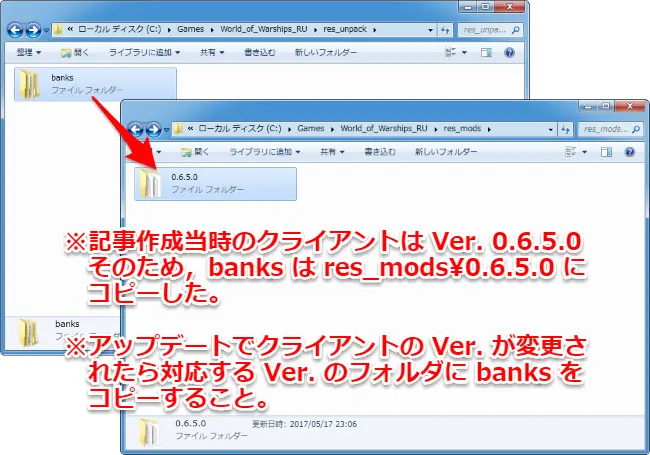
- コピーした banks フォルダを開いて mods フォルダを作成した後, Languages フォルダ内の JA フォルダを mods フォルダ直下に移動する。
すなわちフォルダ構成は次のようになる。res_mods\(現行Ver.)\banks\mods\JA\Voice\*なお,Languages フォルダは削除して良い。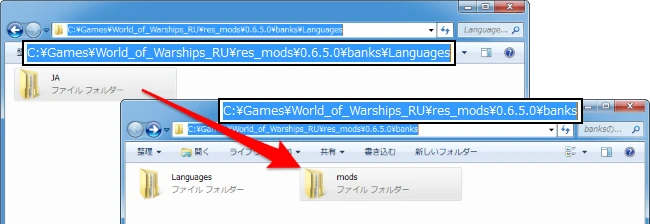
- 移動した JA フォルダの名前を,『半角英数字』 でMODの名前に変更する。このフォルダの名前がゲーム内の設定に反映される。
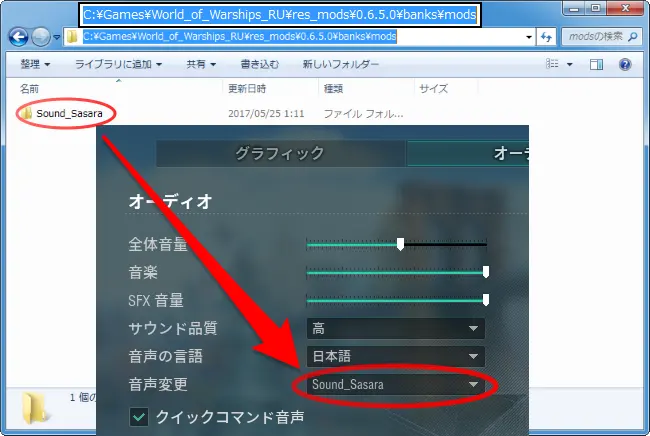
戦闘ボイスMODの制作 
wavファイルの音量調整 
- Voice MODに利用したい音声の wav ファイルを準備する。
wav ファイルはひとつのフォルダにまとめておく。 - SoundEngine Free を起動して wav の音量を上げていく。
始めにノーマライズを行い,それでも音量が小さいようならオートマキシマイズ処理を行うと良いだろう。
以下のスクリプト2点は,SoundEngine Free に標準で搭載されている。
cf. SoundEngine Free のスクリプト仕様
● ノーマライズ一括処理のスクリプト[Folder Open]
[Normalize]
[Folder Save] Sec=None Extension=wav
● オートマキシマイズ一括処理のスクリプト*2
[Folder Open]
#
[Auto Maximize]
Parameter1=-13
Selection=0,-0,-1
Option=ShowOnce
#
[Folder Save] Sec=None Extension=wav
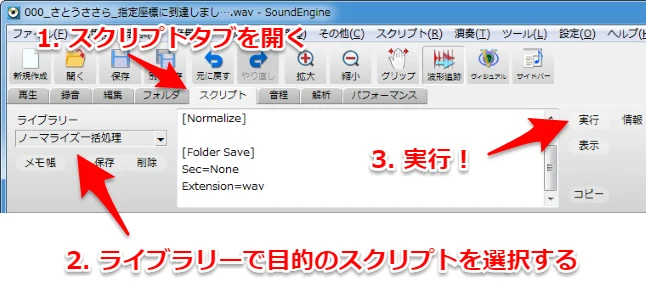
- wav ファイルがモノラルの場合,ステレオ化するとさらに音量が大きくなる。
cf. SoundEngine Free のスクリプト仕様
● モノラル音源をステレオ化するスクリプト[Folder Open]
[Format Converter] Selection=0,-0,-1 Frequency=44100 Channel=2 Quality=1
[Folder Save]
[Message Box] Text=処理が終了しました。
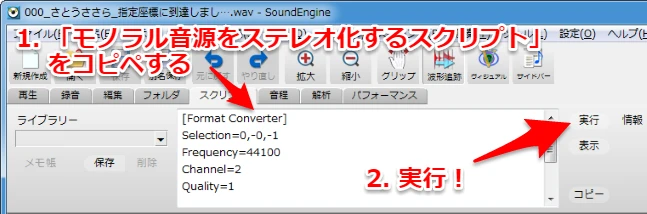
wemファイルの作成 
※ 非商用利用に限り,Wwise を無料で利用できます。
※ この場合,一度に処理できるファイル数は 200 までとなります。
- Wwise を起動する。
初回起動の場合,エンドユーザーライセンスの確認画面が出るので,accept をクリックする。 - Project を作成する。
2回目以降には,ここで作成した Project を選択する。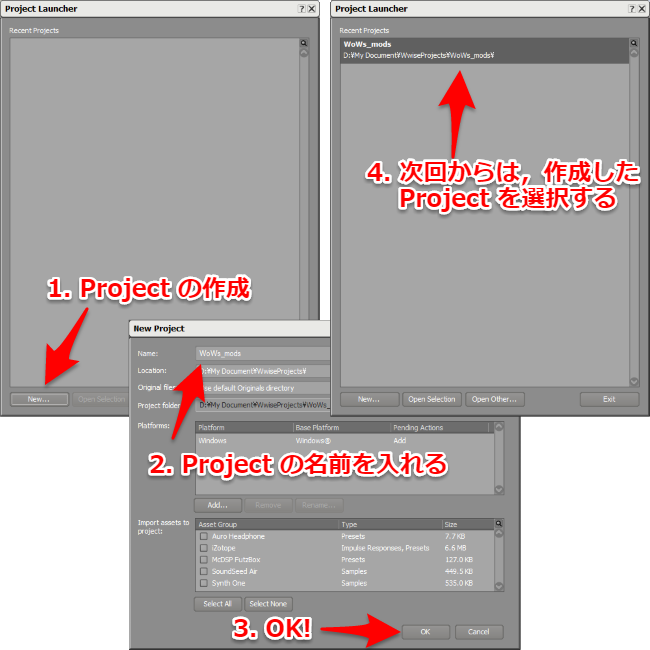
- Audio タブの Actor-Mixer Hierarchy に wav ファイルをドラッグ&ドロップして Import を押す。
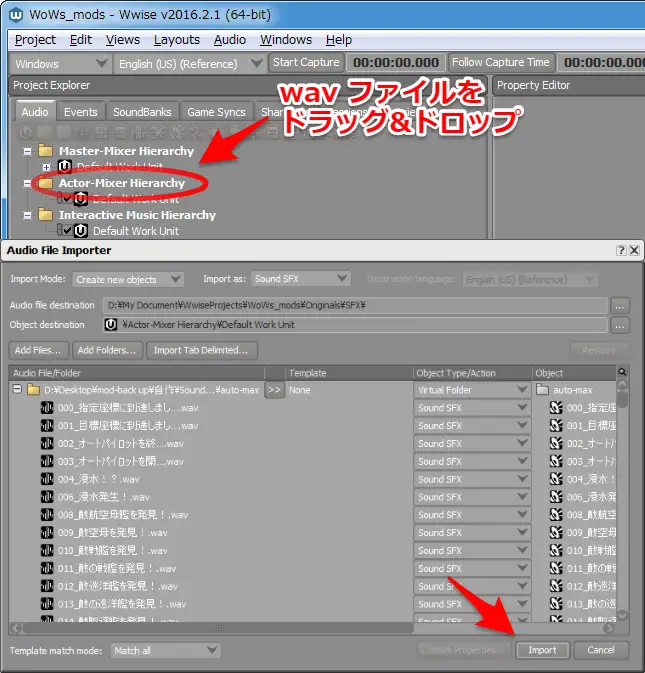
- SoundBanks タブを開き,Default Work Unit を右クリックして New Child > SoundBank を選択する。
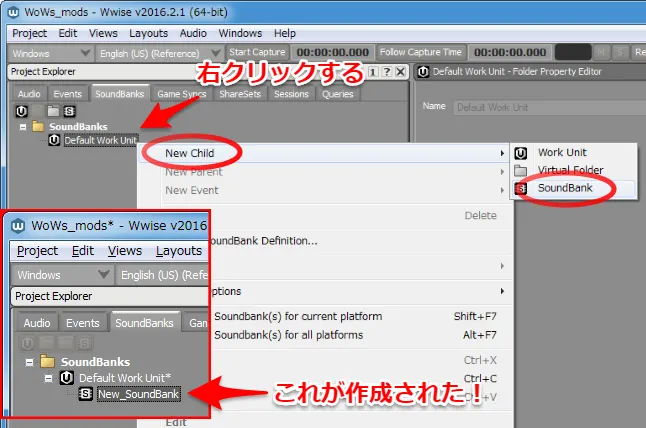
- Audio タブに戻って F7 キーを押す。
すると右側に SoundBank Manager というウィンドウが表示される。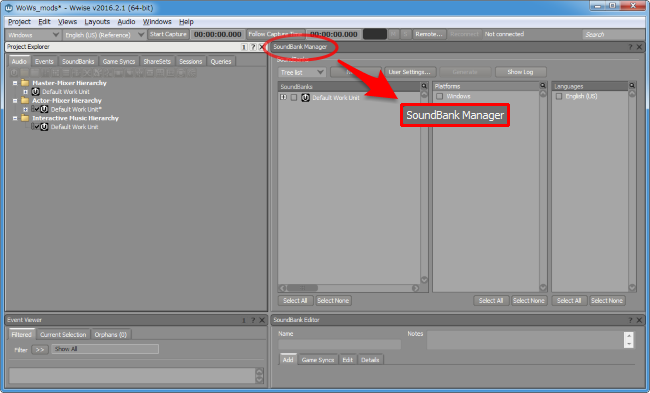 cf. SoundBank Manager が表示されないときの対処法
cf. SoundBank Manager が表示されないときの対処法
SoundBank Manager を閉じる等して表示されない場合は,Layouts > Reset Factory Layouts にある SoundBank -F7 にチェックを入れて OK → Yes の順にクリックすれば良い。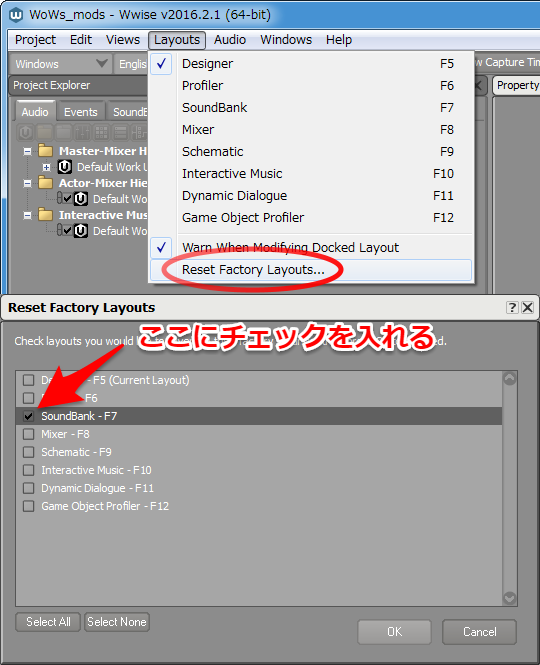
- インポートした wav ファイルを全て選択後,右クリックして出たメニューの Show in Multi Editor を選択する。
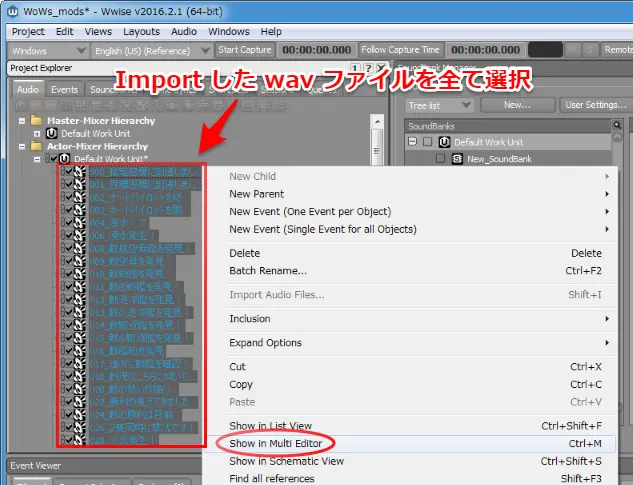
- Multi Editor ウィンドウが表示されたら Audio > General Settings > Steam の順にツリーを展開し,Is Steaming Enabled にチェックを入れて Multi Editor を閉じる。
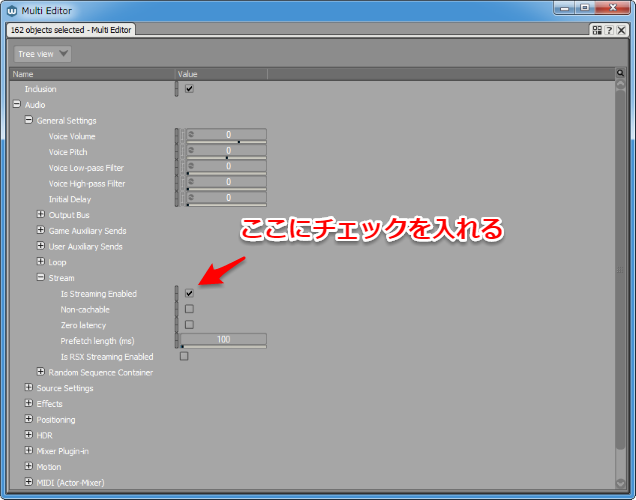
- インポートした全ての wav ファイルを,4. で作成した SoundBank にドラッグ&ドロップする。
その後,SoundBank, Windows, English (US) にチェックを入れる。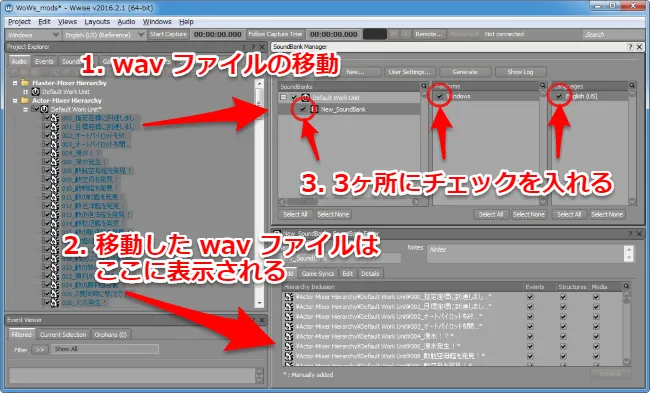
- ShareSets タブに移動し Conversion Settings > Default Work Unit > Default Conversion Settings をダブルクリックする。
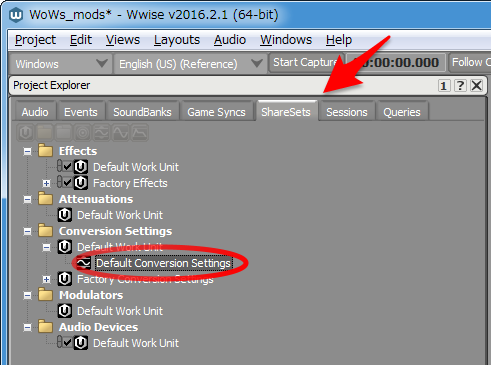
- Conversion Settings Editor の中段の欄にある Format を Vorbis に,Quality を 6 や 8*3 などの任意の数値にする。
設定を終えたらウィンドウを閉じる。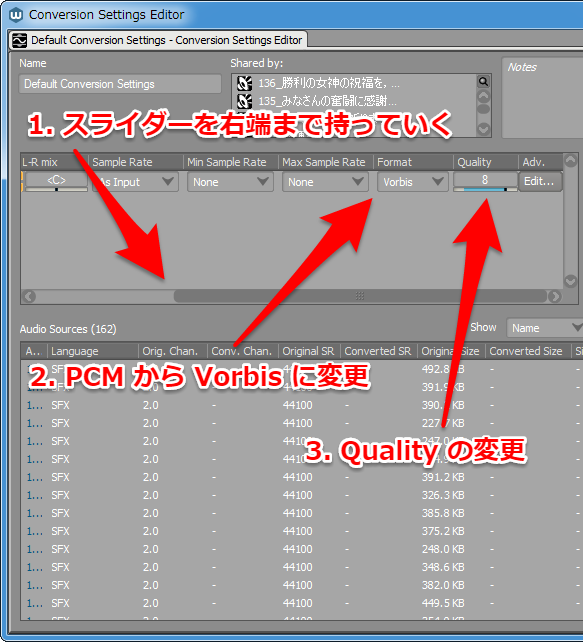
- SoundBank Manager の Generate をクリックすると wem ファイルの生成が行われる。
変換するファイル数が200を超えているとエラーになるので,インポートするファイル数を分けて変換する。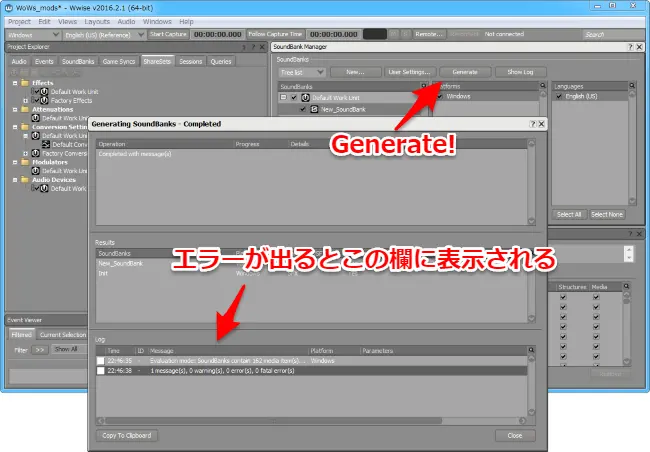
- 変換が完了すると WwiseProjacts フォルダ内に wem ファイルが生成される。
フォルダはデフォルトの場合,マイドキュメント内の次の場所にある。WwiseProjects\(Projectの名称)\.cache\Windows\SFX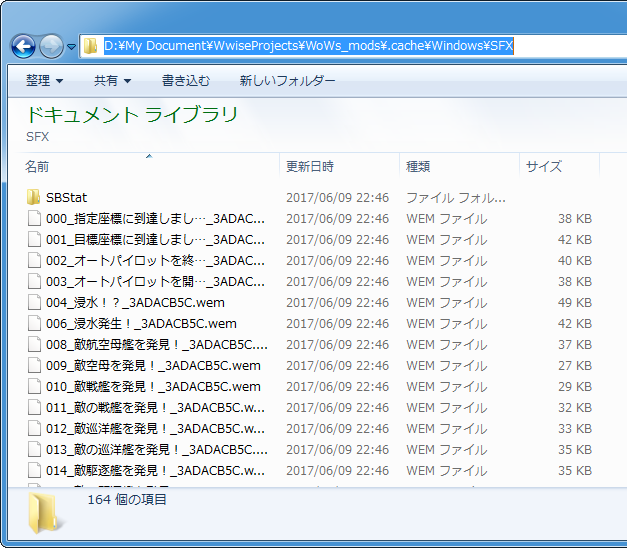
作成したwemファイルの振り分け 
- 作成した wem ファイルを任意の『半角英数字』 にリネームする。
- 上で作成したフォルダ構成に従って,各 wem ファイルを Voice 以下のフォルダに振り分ける。
res_mods\(現行Ver.)\banks\mods\(MODの名称)\Voice\*cf.戦闘ボイスのフォルダ構成?
参考リンク 
- [MOD] VOICE MOD (アジア公式フォーラム)

- How to Create Voice mods (0.5.8.0 and onward) (NA公式フォーラム)

- How to make custom sound modification World of Warships (YouTube: 7分14秒まで)

- SoundEngineヘルプ

- Guide to 0.6.6.0 sound modding (from RU forum) (NA公式フォーラム)

- Modification of the sounds and voices of the game (Модификация звуков и голосов игры) (RU公式フォーラム)

 新規
新規 編集
編集 添付
添付 一覧
一覧 最終更新
最終更新 差分
差分 バックアップ
バックアップ 凍結
凍結 複製
複製 名前変更
名前変更 ヘルプ
ヘルプ